- Jak naprawić problem z czarnym ekranem biblioteki Steam?
- Poprawka 1: Uruchom ponownie urządzenie
- Poprawka 2: Uruchom Steam jako administrator
- Poprawka 3: Wyłącz program antywirusowy
- Poprawka 4: Sprawdź, czy Steam ma jakieś oczekujące aktualizacje
- Poprawka 5: Usuń pliki Steam
- Poprawka 6: Zaktualizuj swój system operacyjny
- Poprawka 7: Sprawdź serwery
- Poprawka 8: Zamknij procesy w tle
- Poprawka 9: Zaktualizuj sterownik GPU
- Poprawka 10: Zainstaluj ponownie Steam
- Poprawka 11: Kontakt z urzędnikami Steam
- Jak naprawić problem pustego ekranu biblioteki Steam?
- Jak naprawić czarny ekran Steam na PC?
- Jak naprawić problem z czarnym ekranem Steam Web Helper?
- Jak naprawić zablokowanie gry Ruina na czarnym ekranie?
- Jak naprawić nieprawidłowe ładowanie pary?
- Jak naprawić nieodpowiadającą pamięć podręczną aplikacji Steam?
- Jak całkowicie usunąć parę z komputera?
- Jak naprawić czarny ekran na Steamie?
- Dlaczego moja biblioteka Steam się nie ładuje?
- Co zrobić, jeśli Steam nie ładuje się na PC?
- Dlaczego mój ekran Steam nic nie pokazuje?
- Jak naprawić problem z czarnym ekranem Steam?
- Jak naprawić niedziałające pliki cookie przeglądarki Steam?
- Jak naprawić „ekran jest czarny” w systemie Windows 10?
- Czy błąd czarnego ekranu jest powiązany z nakładką Steam?
Dzięki Steam gra online na PC stała się łatwiejsza, ponieważ umożliwia łatwe czatowanie między znajomymi i grupami. Możesz więc przenieść rozmowę na wyższy poziom dzięki filmom, tweetom, gifom i nie tylko dzięki aplikacji Steam. Dlatego teraz zawsze będziesz wiedział, kto aktualnie gra, więc nie przegapisz żadnej okazji. Jednak w ostatniej aktualizacji użytkownicy otrzymują nową bibliotekę Steam.
Co więcej, odkrywanie, sortowanie, ukrywanie i prezentowanie gier jest szybkie i łatwe. Dlatego teraz uporządkuj swoją bibliotekę na bieżąco, przeciągając i upuszczając gry do kolekcji. Ale nowa aktualizacja zawiera również kilka usterek. Zgadza się! Użytkownicy Steam zgłaszali, że otrzymują czarny ekran za każdym razem, gdy próbują uzyskać dostęp do biblioteki Steam.
Wydaje się, że nie stanowi to problemu, ponieważ programista powiedział, że nad tym pracują, a wkrótce zostanie wydana aktualizacja poprawki. Czy jest coś, co możesz zrobić do tego czasu? Musisz postępować zgodnie z poniższymi poprawkami, aby naprawić problem z czarnym ekranem w bibliotece Steam.
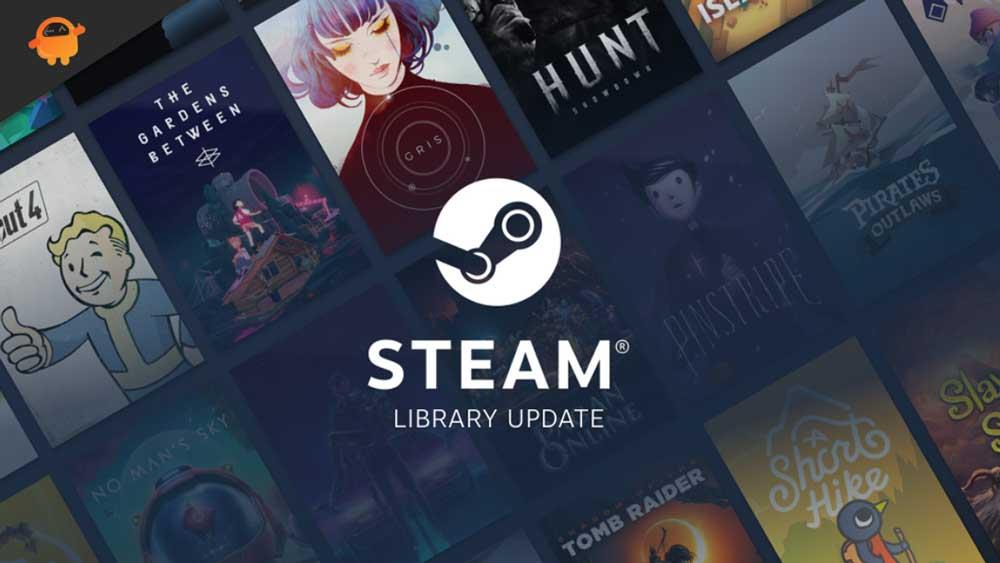
Jak naprawić problem z czarnym ekranem biblioteki Steam?
Jak już powiedzieliśmy, programiści już rozpoczęli pracę nad tym błędem; dlatego nie ma się czym martwić. Jednak nadal możesz zastosować te metody, aby tymczasowo rozwiązać problem:
Poprawka 1: Uruchom ponownie urządzenie
Ponowne uruchomienie może rozwiązać procesy w tle spowalniające komputer, zamknąć przeglądarki zajmujące zbyt dużo pamięci i ponownie połączyć urządzenie z zakłóconymi sieciami Wi-Fi. Ponadto często pomocne jest ponowne uruchomienie komputera, jeśli występują problemy z wydajnością, aby zapewnić jego wydajną pracę.
Reklamy
Utrzymywanie komputera z maksymalną wydajnością oznacza usuwanie tymczasowych plików i procesów, opróżnianie pamięci RAM i opróżnianie dysku. Dlatego jeśli w bibliotece Steam pojawia się czarny ekran błędu Śmierci, możliwe, że urządzenie będzie musiało zostać ponownie uruchomione, aby rozwiązać problem. Jeśli to zadziała, daj nam znać.
Poprawka 2: Uruchom Steam jako administrator
Gdy aplikacje są uruchamiane jako administratorzy w systemie Windows, mają dodatkowe uprawnienia. Dlatego, przyznając Steam dostęp do rejestru, mogą modyfikować pliki systemowe i uzyskiwać dostęp do innych folderów, które zwykle są ograniczone.
Jednak czasami niektóre programy wymagają uruchamiania ich w trybie administratora za każdym razem, gdy je uruchamiasz. Tak więc te kroki można wykonać z pulpitu, aby uruchomić aplikację z podwyższonymi uprawnieniami:
- Możesz kliknij prawym przyciskiem myszy ikonę Steam na pulpicie, aby otworzyć menu kontekstowe po znalezieniu pliku.
- Następnie kliknij Nieruchomości i wybierz Zgodność.
- Upewnij się, że Uruchom ten program jako administrator wybrana jest opcja.
- Po kliknięciu Stosować oraz Przycisk OK, możesz zastosować to ustawienie na swoim urządzeniu.
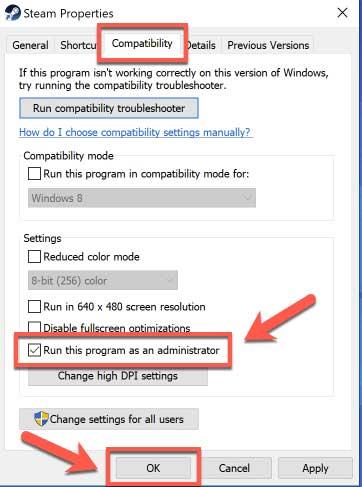
Poprawka 3: Wyłącz program antywirusowy
Masz rację; to będzie. Podczas pełnego skanowania możliwe jest, że spowalnia komputer. Skanowanie spowolni dostęp każdego pliku o niewielką wartość, jeśli jest on dostępny tylko podczas dostępu. Jednak przez większość czasu nie ma to znaczenia.
Reklamy
Problem może być jednak zauważalny na wolniejszym komputerze lub w czasie, gdy program musi bardzo szybko uzyskać dostęp do wielu małych plików. Tak więc, jeśli masz włączoną ochronę w czasie rzeczywistym, upewnij się, że ją wyłączyłeś. W przeciwnym razie działa w tle i skanuje każdy plik, do którego próbujesz uzyskać dostęp.
- Pierwszym krokiem jest wpisanie „Bezpieczeństwo systemu Windows” w menu Start, aby znaleźć tę aplikację.
- Gdy pojawią się wyniki wyszukiwania, wybierz Bezpieczeństwo systemu Windows.
- Przejdź do Ochrona przed wirusami i zagrożeniami patka.
- Następnie kliknij Zarządzaj ustawieniami w obszarze Ochrona przed wirusami i zagrożeniami.
- Upewnić się Ochrona w czasie rzeczywistym jest wyłączony.
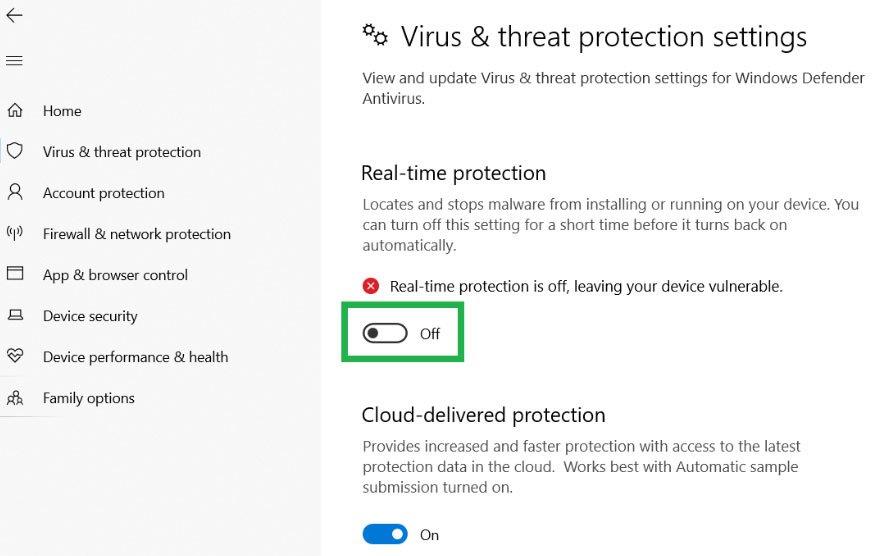
Poprawka 4: Sprawdź, czy Steam ma jakieś oczekujące aktualizacje
Poprawki błędów to główny powód, dla którego Steam musi być tak często aktualizowany. Pomimo frustracji związanej z oczekiwaniem na aktualizację gier i strony internetowej, w końcu warto mieć działający system.
Po uruchomieniu Steam uruchamiasz okno aktualizacji Steam, które może sprawdzać i instalować aktualizacje, weryfikować instalację Steam, a następnie uruchamiać grę. Jeśli jednak chcesz się upewnić, że Twój Steam działa w najnowszej wersji, wykonaj następujące kroki:
Reklamy
- Najpierw otwórz klienta Steam i najedź na Plik opcja.
- Następnie naciśnij Sprawdź aktualizację klienta Steam. Pomoże Ci to sprawdzić, czy masz najnowszą wersję Steam.
Poprawka 5: Usuń pliki Steam
Jeśli nadal otrzymujesz ten sam błąd w swojej bibliotece Steam, spróbuj wyczyścić plik pamięci podręcznej aplikacji klienckiej Steam, ponieważ może to rozwiązać ten problem. Tymczasem, jeśli nie wiesz, jak to zrobić, po prostu wykonaj następujące kroki:
- Uruchom Steam.
- Teraz wybierz „Ustawienia” pod „Parowy” menu.
- Następnie kliknij „Pliki do pobrania” na pasku bocznym po lewej stronie.
- Wyczyść pamięć podręczną pobierania, klikając „Wyczyść pamięć podręczną pobierania” przycisk.
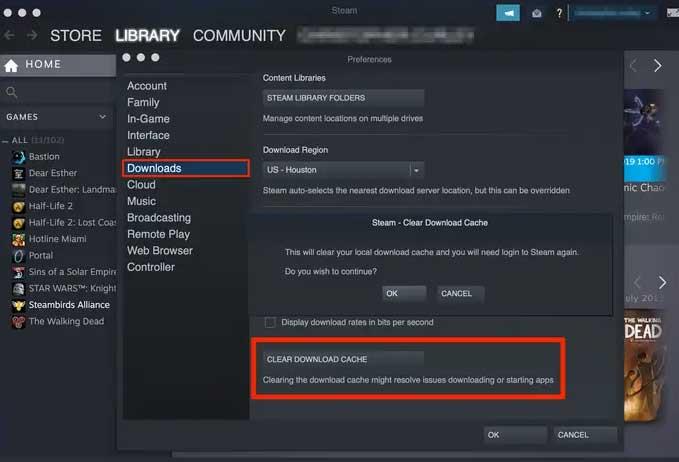
Reklama
Jesteś skończony. Steam wyloguje Cię podczas tego procesu, więc będziesz musiał zalogować się ponownie, jeśli chcesz grać w gry. Nie ma gwarancji, że wyczyszczenie pamięci podręcznej pobierania rozwiąże każdy problem, ale zwykle jest to dobre miejsce na rozpoczęcie.
Poprawka 6: Zaktualizuj swój system operacyjny
Posiadanie zaktualizowanego systemu operacyjnego umożliwia komputerowi uruchamianie najnowocześniejszych i innowacyjnych aplikacji. Nie chcemy sugerować, że powinieneś adoptować nowy system operacyjny, zanim zrobi to ktokolwiek inny, ale dbanie o aktualność systemu operacyjnego zapewni również możliwość otwierania plików przesłanych przez inne osoby. Dlatego lepiej jest regularnie sprawdzać dostępność aktualizacji systemu operacyjnego, wykonując następujące czynności:
- Najpierw wybierz Ustawienia według kliknięcie prawym przyciskiem myszy na przycisku Start.
- Sprawdź listę po lewej stronie w Ustawienia menu.
- Ostatnią opcją byłoby Aktualizacja systemu Windows. Kliknij to.
- Otóż to. Teraz po prostu naciśnij Sprawdź aktualizacje w prawym okienku, aby ręcznie uruchomić aktualizacje systemu Windows.
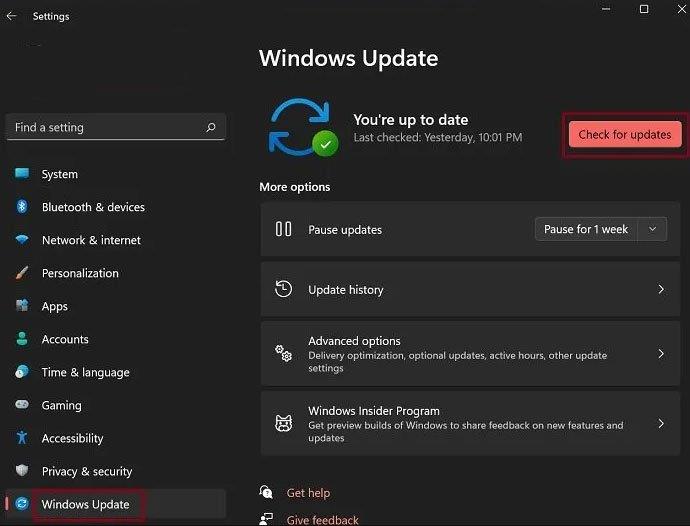
Poprawka 7: Sprawdź serwery
Istnieje prawdopodobieństwo, że twoje serwery Steam mogą nie działać lub są w trakcie konserwacji, przez co pojawia się problem z czarnym ekranem za każdym razem, gdy próbujesz uzyskać dostęp do biblioteki Steam.
Dlatego sugerujemy najechanie kursorem na DownDetector i sprawdzenie, czy są inne osoby, które zgłosiły ten sam problem, czy też jesteś jedynym. Pamiętaj też, aby śledzić urzędników Steam na Twitterze, którzy informują swoich użytkowników o bieżących problemach, wydarzeniach itp., Używając ich oficjalnego uchwytu na Twitterze.
Poprawka 8: Zamknij procesy w tle
W rzeczywistości niektóre aplikacje działają po prostu w tle i zużywają dużo energii i zasobów komputera. Może to być wygodne w tym sensie, że może pomóc w szybkim dostępie do tych aplikacji, ale może również obniżyć wydajność systemu. Wpłynie to również na bieżącą wydajność systemu, uniemożliwiając prawidłowe działanie głównej aplikacji. Musisz więc zamknąć procesy w tle na komputerze z systemem Windows, wykonując następujące czynności:
- Najpierw kliknij prawym przyciskiem myszy pasek zadań i kliknij Menadżer zadań.
- Następnie po prostu najedź na Procesy patka.
- Następnie wybierz programy, które Twoim zdaniem mogą być przyczyną tego błędu.
- Następnie naciśnij Zakończ zadanie przycisk.
Poprawka 9: Zaktualizuj sterownik GPU
Z tych samych powodów, dla których aktualizujesz okna, powinieneś również zaktualizować sterowniki karty graficznej. Zawsze zaleca się aktualizację sterowników GPU, jeśli chcesz uzyskać najlepszą wydajność tych aplikacji, jeśli chodzi o gry na PC. Nie bez znaczenia jest to, że te optymalizacje mogą czasami zapewnić dwucyfrową poprawę procentową. Ponadto starszy sterownik GPU może być przyczyną problemu z czarnym ekranem biblioteki Steam. Dlatego bardzo ważne jest aktualizowanie sterownika GPU, wykonując następujące czynności:
- Naciskając Wygraj+R skrótu klawiaturowego, otworzysz pole Uruchom.
- Wpisz „programista” i poszukaj go.
- Możesz wyświetlić właściwości karty graficznej, klikając ją prawym przyciskiem myszy pod „Karty graficzne”. Następnie naciśnij „Uaktualnij sterownik.”
- Na koniec postępuj zgodnie z instrukcjami wyświetlanymi na ekranie, aby zainstalować najnowszy sterownik GPU.
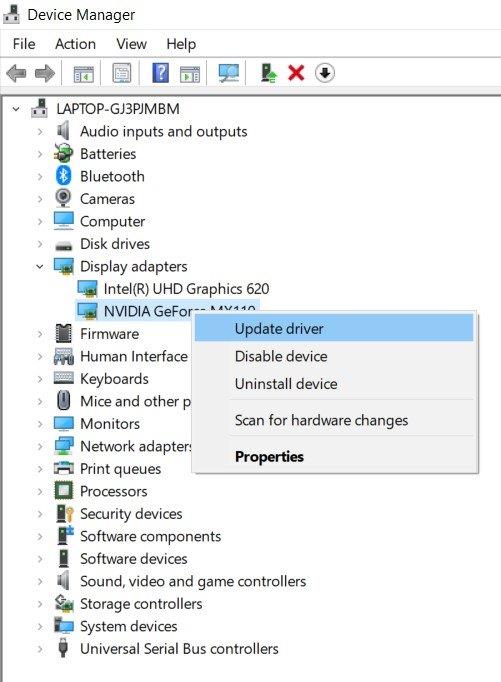
Poprawka 10: Zainstaluj ponownie Steam
Jeśli nic nie pomoże ci naprawić problemu z czarnym ekranem biblioteki Steam, to istnieje prawdopodobieństwo, że twoje pliki instalacyjne Steam mogą być uszkodzone, przez co pojawia się ten problem. Dlatego lepiej jest ponownie zainstalować klienta Steam na komputerze z systemem Windows, wykonując następujące czynności:
- Odwiedzić Witryna Steam.
- Pobierz Steam na Windows 11/10.
- Następnie uruchom plik instalatora, klikając go dwukrotnie.
- Kreator pomoże ci zainstalować klienta Steam na twoim komputerze. Następnie postępuj zgodnie z instrukcjami, aby zainstalować Steam na swoim komputerze.
Poprawka 11: Kontakt z urzędnikami Steam
Niestety, jeśli żadna z wyżej wymienionych metod nie pomogła, to skontaktowanie się z oficjalnym zespołem wsparcia będzie właściwą opcją. Aby to zrobić, możesz po prostu napisać e-mail i wysłać go do [email protected].
Przeczytaj także: Poprawka: Steam rozłącza się losowo
Omówiliśmy wszystko, co musisz wiedzieć, jak rozwiązać problem z czarnym ekranem biblioteki Steam na komputerze z systemem Windows. Mamy nadzieję, że ten przewodnik Ci pomógł. Ale jeśli potrzebujesz więcej pomocy w tym temacie, skomentuj poniżej i daj nam znać.
FAQ
Jak naprawić problem pustego ekranu biblioteki Steam?
Powinno to najlepiej rozwiązać problem pustego ekranu biblioteki Steam. Zamknij klienta, wyłącz komputer, uruchom go ponownie i ponownie uruchom Steam. Nie jest to jednak gwarantowana poprawka. Kliknij Steam w lewej górnej części ekranu. Kliknij Ustawienia.
Jak naprawić czarny ekran Steam na PC?
Inną opcją rozwiązania problemu czarnego ekranu w bibliotece Steam jest usunięcie folderu appcache w katalogu Steam. Ta operacja usunie wszelkie uszkodzone pliki, które mogły zostać zapisane w folderze biblioteki Steam, który powoduje czarny ekran.
Jak naprawić problem z czarnym ekranem Steam Web Helper?
Więc możesz spróbować. Krok 1: Naciśnij Ctrl + Shift + Esc, aby uruchomić Menedżera zadań.Krok 2: W zakładce Procesy znajdź steamwebhelper.exe i zaznacz go. Następnie kliknij przycisk Zakończ zadanie. Uruchom ponownie Steam i sprawdź, czy ekran jest nadal czarny.
Jak naprawić zablokowanie gry Ruina na czarnym ekranie?
Gra utknęła w czarnym ekranie Rozwiązanie 1: 1 1: Przejdź do panelu sterowania Nvidii. 2 2: Przejdź do „Zarządzaj ustawieniami 3D. 3 3: Przejdź do zakładki „Ustawienia programu”. 4 4: Znajdź Bibliotekę Ruiny (może być konieczne dodanie programu do listy za pomocą przycisku „Dodaj”) 5 5: Znajdź wiersz „Synchronizacja w pionie”. Więcej elementów
Jak naprawić nieprawidłowe ładowanie pary?
To z kolei spowodowałoby, że Steam nie ładuje się poprawnie. Aby to naprawić, wyczyść pamięć podręczną. Oto, jak możesz to zrobić: 1) Otwórz klienta Steam. Na pasku menu kliknij Steam i wybierz Ustawienia. 2) W lewym panelu kliknij Przeglądarka internetowa. Następnie kliknij USUŃ PAMIĘĆ PODRĘCZNĄ PRZEGLĄDARKI INTERNETOWEJ. Po zakończeniu kliknij USUŃ WSZYSTKIE COOKIES PRZEGLĄDARKI.
Jak naprawić nieodpowiadającą pamięć podręczną aplikacji Steam?
1) Na klawiaturze naciśnij jednocześnie klawisz z logo Windows i E, aby otworzyć Eksplorator plików. 2) Przejdź do Windows (C:) > Program Files (×86) > Steam, aby przejść do katalogu Steam. 3) Skopiuj i wklej folder appcache w bezpieczne miejsce na wypadek, gdyby coś poszło nie tak.
Jak całkowicie usunąć parę z komputera?
2) Na klawiaturze naciśnij jednocześnie klawisz z logo Windows i E, aby otworzyć Eksplorator plików. 3) Przejdź do Windows (C:) > Program Files (×86) > Steam, aby przejść do katalogu Steam. 4) Usuń wszystko oprócz steamapps, userdata i steam.exe (aplikacja Steam).
Jak naprawić czarny ekran na Steamie?
Polecam odinstalowanie i ponowne zainstalowanie Steam. Jeśli nadal wyświetla czarny ekran, edytuj skrót na pulpicie zgodnie z powyższym opisem i powinieneś być dobry. 3 – Hit Zastosuj i OK, zysk.
Dlaczego moja biblioteka Steam się nie ładuje?
Czasami biblioteka Steam nie ładuje się i wyświetla czarny ekran, jeśli usługi przechodzą okres konserwacji lub przestoju. Oto jak poznać status serwera Steam.Jeśli rzeczywiście nie działa, musisz poczekać, aż problem zostanie rozwiązany. Upewnij się, że Steam jest aktualny. Jeśli nie, sprawdź aktualizacje klienta Steam. Kliknij Steam > Plik.
Co zrobić, jeśli Steam nie ładuje się na PC?
Jeśli ponowna instalacja Steam nie załatwia sprawy, powinieneś dać szansę na naprawę komputera. Problemy z programem, takie jak brak ładowania Steam, mogą być spowodowane uszkodzonymi plikami systemowymi. Podczas skanowania komputera możesz zdiagnozować problem, który masz i miejmy nadzieję, że go naprawisz.
Dlaczego mój ekran Steam nic nie pokazuje?
Mogą istnieć różne powody, dla których nie widzisz niczego w aplikacji Steam lub pojawia się czarny ekran podczas grania. Oto niektóre z możliwych przyczyn: Może to być spowodowane uszkodzonymi lub nieaktualnymi sterownikami graficznymi. Upewnij się więc, że masz aktualne sterowniki kart GPU, aby rozwiązać problem.
Jak naprawić problem z czarnym ekranem Steam?
Jeśli napotkasz problem z czarnym ekranem Steam, aktualizacja sterowników, zwłaszcza sterownika karty graficznej, jest dobrym krokiem w rozwiązywaniu problemów. Istnieją dwa sposoby aktualizacji sterowników karty graficznej:
Jak naprawić niedziałające pliki cookie przeglądarki Steam?
Kliknij Steam w lewej górnej części ekranu. Kliknij Ustawienia. Teraz kliknij przeglądarkę internetową z opcji po lewej stronie. Kliknij Usuń pamięć podręczną przeglądarki internetowej i Usuń wszystkie pliki cookie przeglądarki. Na koniec kliknij OK, aby usunąć pamięć podręczną przeglądarki i pliki cookie. Przeładuj Steam, aby sprawdzić, czy problem nadal występuje.
Jak naprawić „ekran jest czarny” w systemie Windows 10?
Możesz rozwiązać problem, aktualizując sterownik. Krok 1: Naciśnij Windows + R, aby uzyskać dostęp do okna Uruchom. Wprowadź devmgmt.msc i kliknij przycisk OK, aby przejść do Menedżera urządzeń. Krok 2: Kliknij dwukrotnie Karty graficzne, aby je rozwinąć. Kliknij prawym przyciskiem myszy sterownik karty graficznej i wybierz Aktualizuj sterownik. Krok 3: Zostaniesz poproszony o wybranie metody wyszukiwania sterowników.
Czy błąd czarnego ekranu jest powiązany z nakładką Steam?
edit2: Aktualizacja. Błąd czarnego ekranu nie jest związany z nakładką Steam.Jednak może istnieć pewna korelacja między sterownikiem a grą, ponieważ działa ona znacznie stabilniej przy użyciu wymuszonego DX10 niż przy użyciu DX11.












